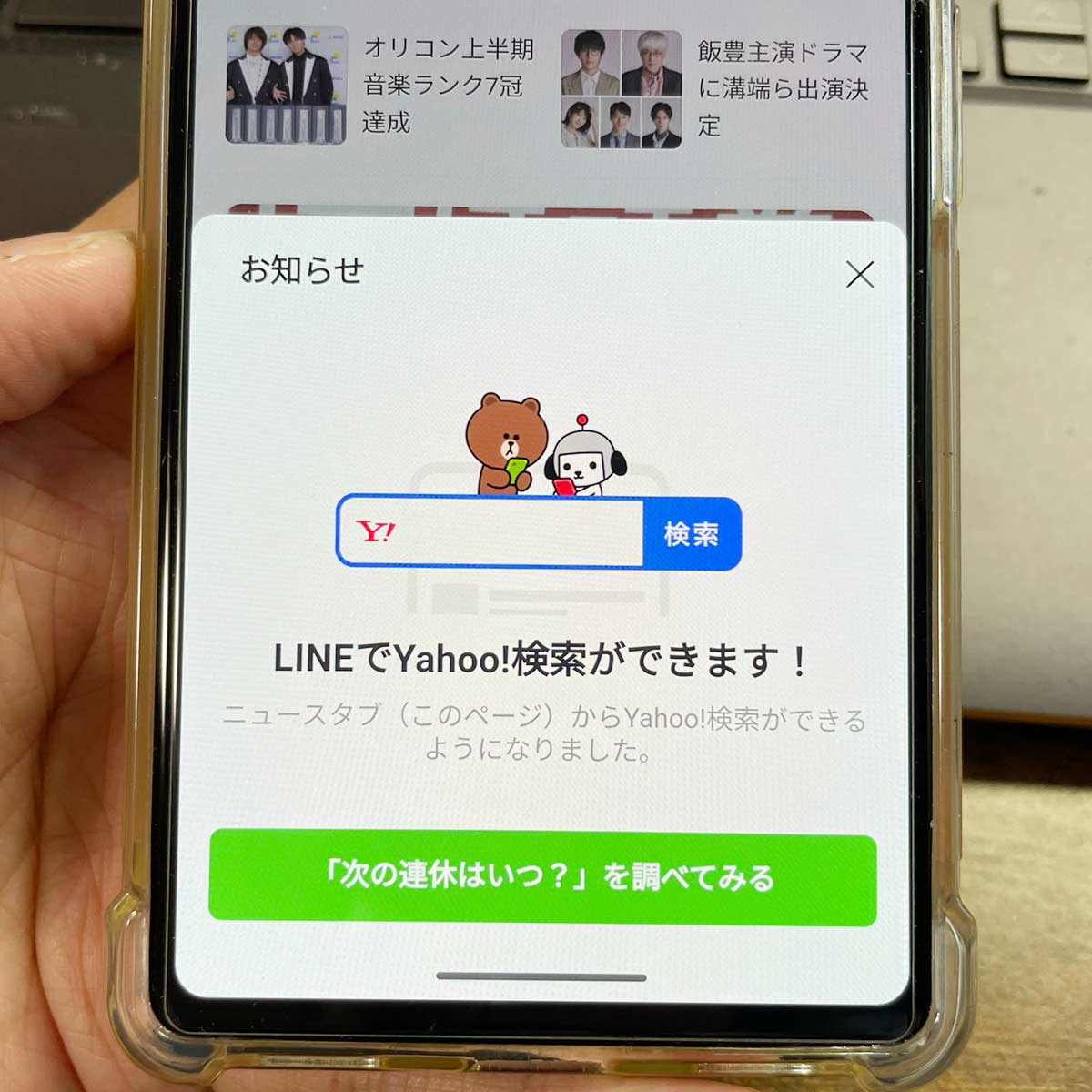

あれ~LINEでニュースが見れたような気がするんだけど…
もしかしたらニュースタブが通話タブになってる?設定から変更ができるよ!
LINEアプリを起動すると下部メニューに
ホーム/トーク/VOOM/ニュースor通話/ウォレットとありますが、
ニュースと通話だけ、どちらかの表示になります!
よくLINE通話/ビデオ通話をする方は通話履歴をすぐ見れる通話タブを表示。
世界情勢にアンテナを張り巡らせている方はニュースタブを表示。
任意でタブの表示を選択できるのですが、もし通話履歴を見たいのにニュースタブになってる…ニュースを見たいのに通話タブになってるって場合は設定から変更できます!
当記事では私の体験の元、LINEで通話タブ・ニュースタブを切り替える手順を解説します。
この記事でわかること(目次)
LINEで通話タブ・ニュースタブを切り替える手順は?
LINEで通話タブ・ニュースタブを切り替える手順は以下の通り。
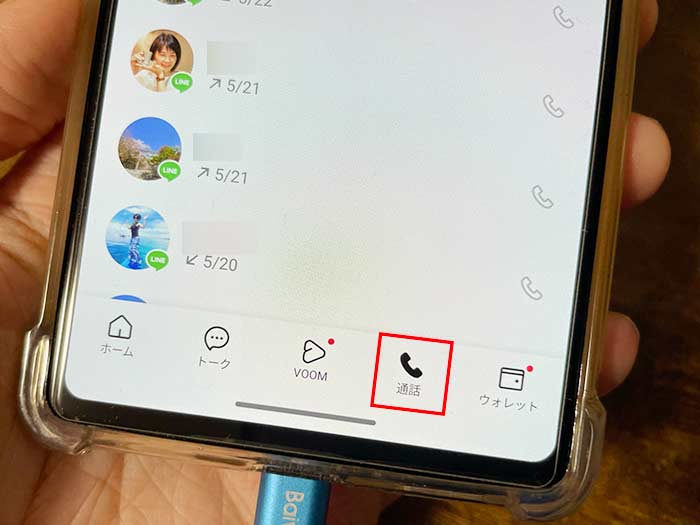
1LINEホーム画面から設定を開く。
2”一般”の通話をタップ。
3”通話画面”最下部に通話/ニュースタブ表示とあるのでタップ。
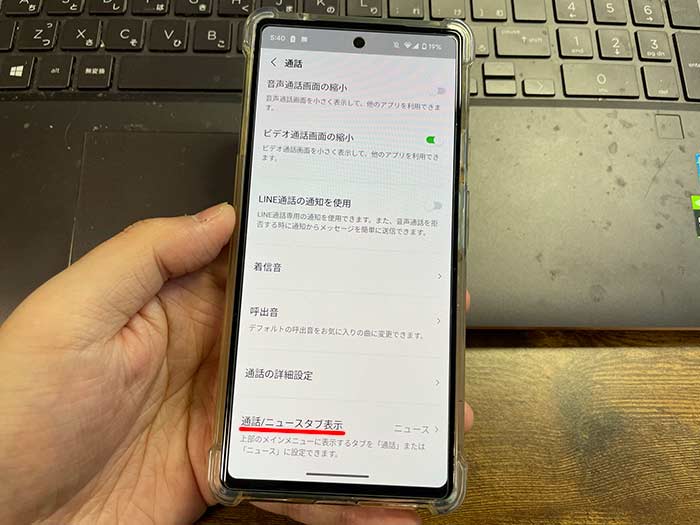
4通話とニュースを選択できるのでニュースをタップ。
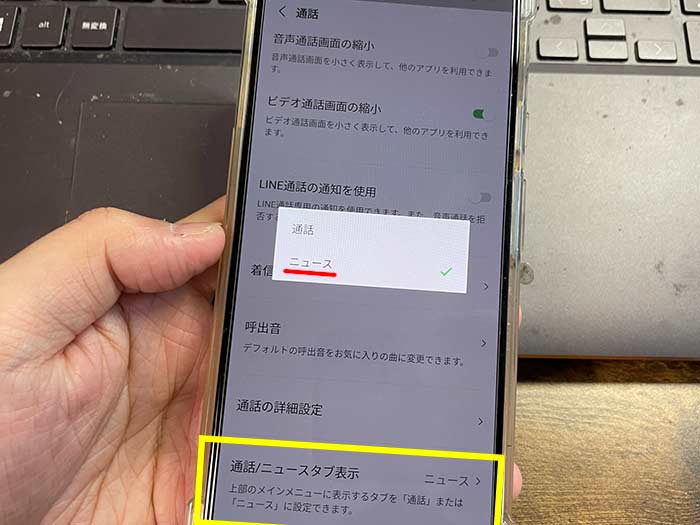
5LINEアプリ下部メニューの通話タブがニュースタブに切り替わりました!
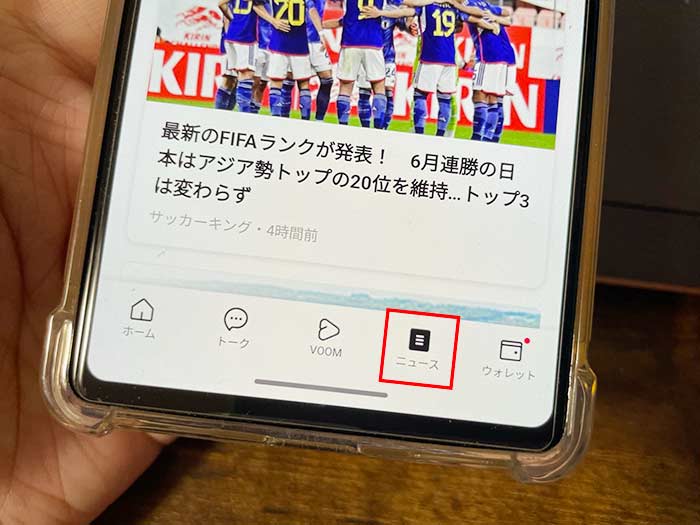
LINEの音声通話/ビデオ通話を良くされる方は通話タブに。
LINEニュースで新しい情報を求めてる方はニュースタブに。
設定から簡単に切り替えられるので試してみてください。
LINEニュースでYahoo!検索を使ってみた!
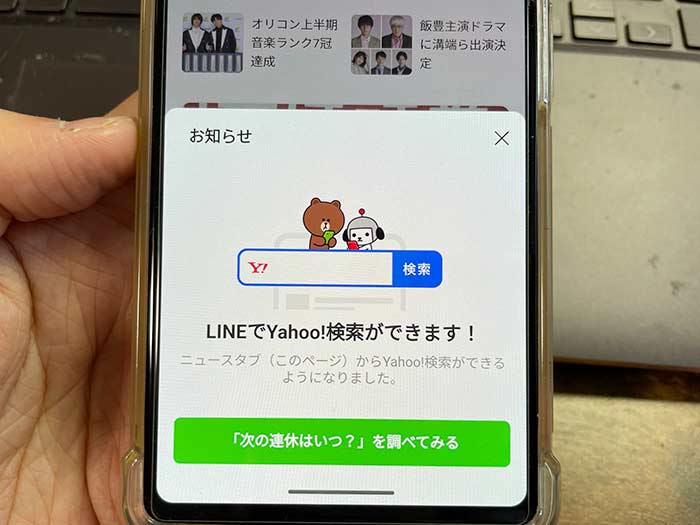
おっと、LINEアプリで見れるニュースに変化が!
LINEとヤフーが2023年10月1日に合併するわけですが、その影響が形として実装!
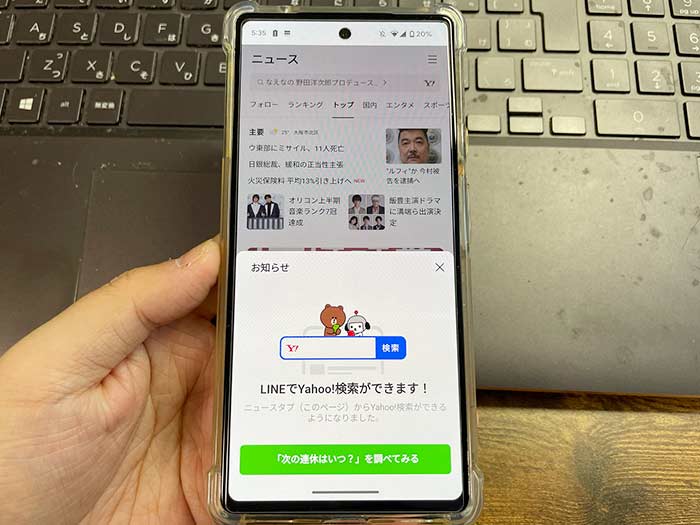
LINEニュースに検索タブが”Yahoo!検索”となりました!スマホのブラウザを開かなくともLINEでヤフー検索をして情報を探っていくことができます。
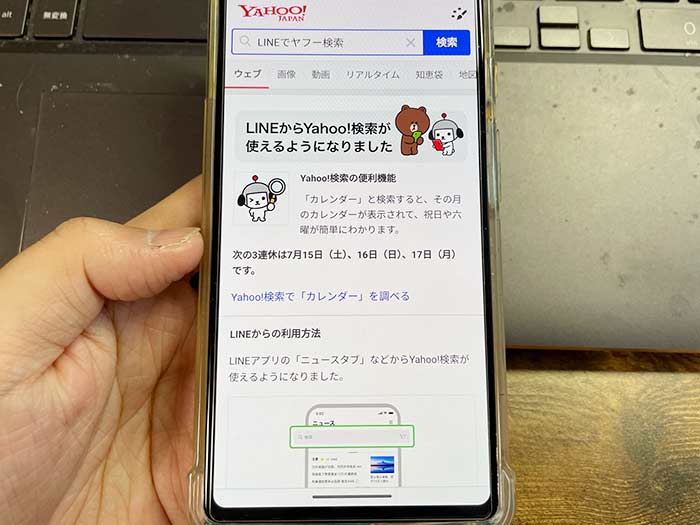
私は普段からGoogle検索ではなくYahoo!検索を使っているので何ができるかは熟知済み!?
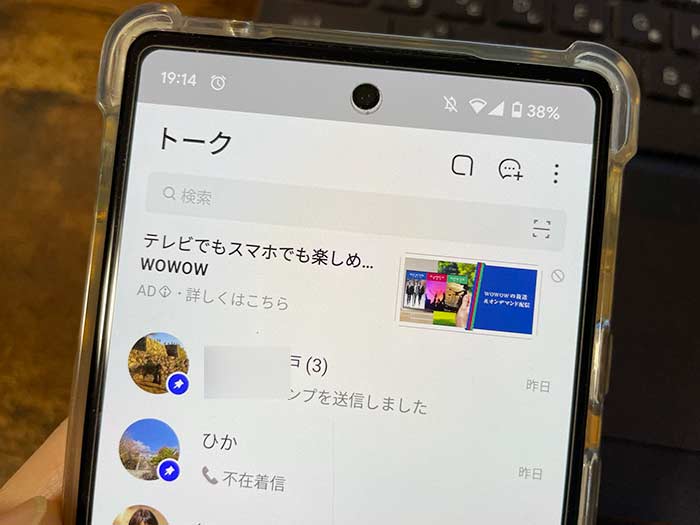
↑はLINEトーク画面の検索窓(LINE Search)。Yahoo!検索窓ではありません。
LINE SearchではLINEトーク内のキーワードやLINE公式アカウント・LINEスタンプなどをこれまで通り検索できます。
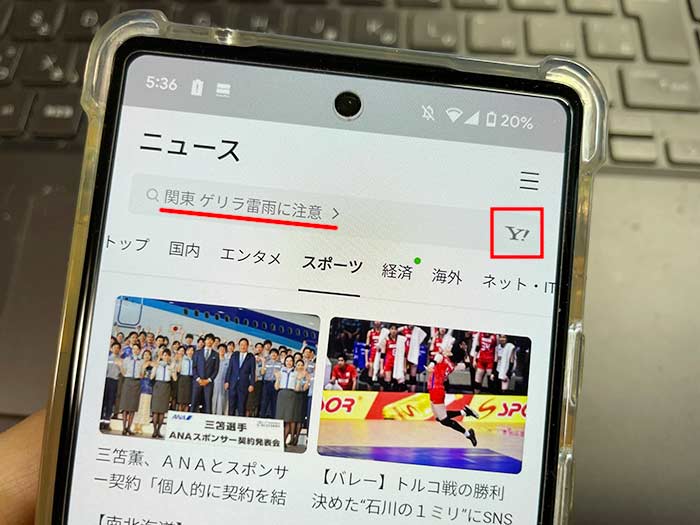
LINEニュースタブからニュースを開くと、画面上部にYahoo!検索ボックスが!
キーワードを入力することでYahoo!検索ができ、アプリ内ブラウザが開き結果のページを表示します。
検索窓に予めキーワードが表示されていたらタップすることでそのキーワードの結果ページが開きます(ちょっとうざい(笑))
確実にYahoo!検索を行う場合は、右側のY!をタップ。
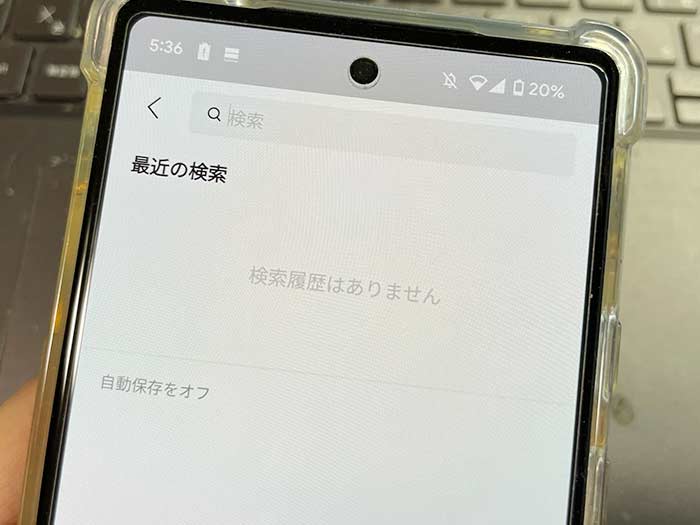
LINEアプリ内でYahoo!検索をしていけます!
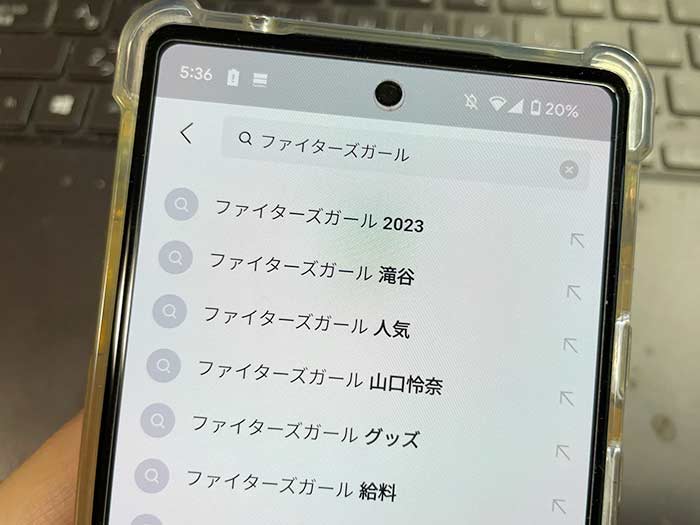
検索候補もちゃんと表示されます。
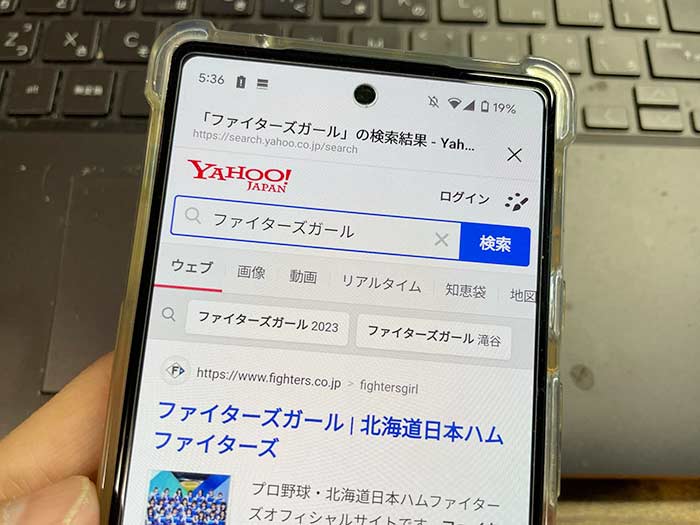
検索結果はLINEのアプリ内ブラウザで表示。すぐLINEの画面に戻ることができます。

私はYahoo!検索のリアルタイム検索を重宝しています!ファイターズガールの最新情報は常にチェック(笑)
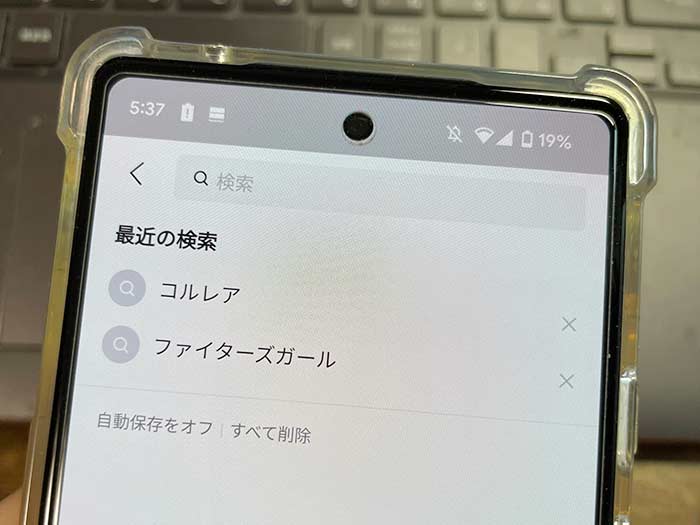
LINEニュースタブでのYahoo!検索は履歴が残ります。
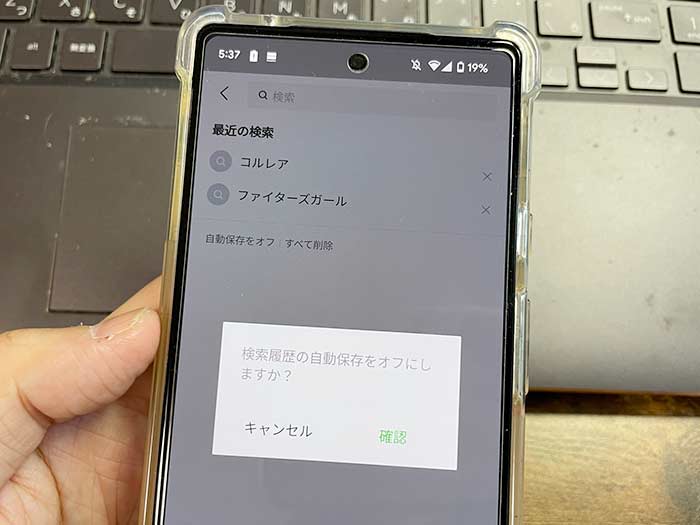
検索履歴は自動保存になってますが手動でオフにすることもできます。
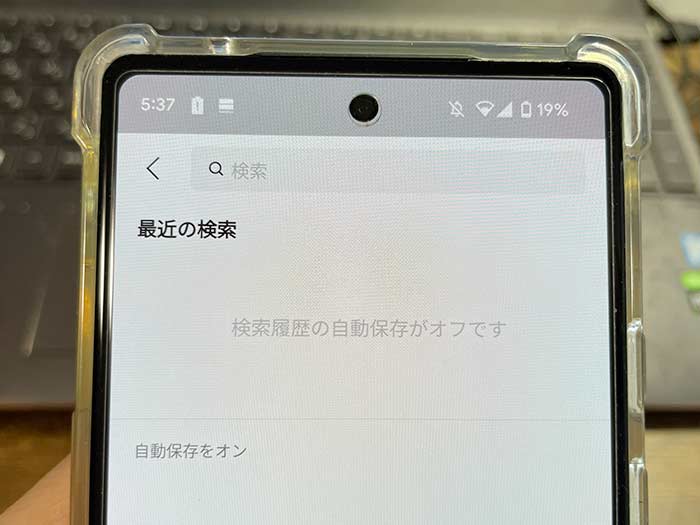
検索履歴の自動保存をオンにすることもカンタン♪

検索履歴の削除もカンタンにできます♪
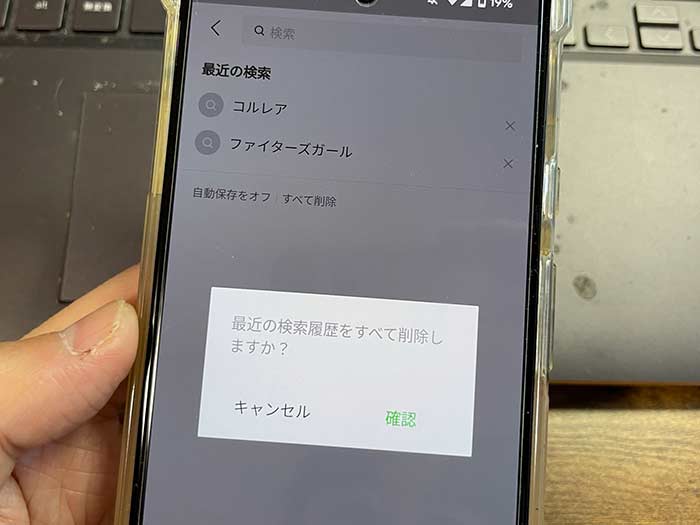
検索履歴を誰かに見られることは無いと思いますが、場合によっては逐次削除しておくと良いでしょう♪
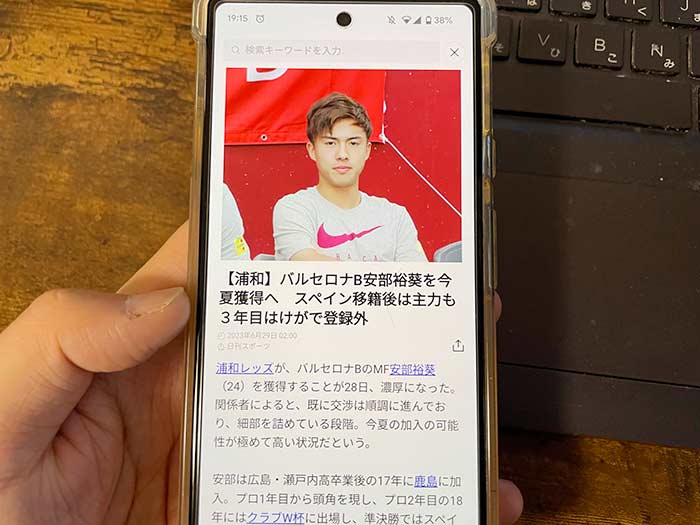
また、LINEニュースタブで表示した記事内のキーワードリンクは、タップすることでYahoo!検索の結果ページに遷移します。
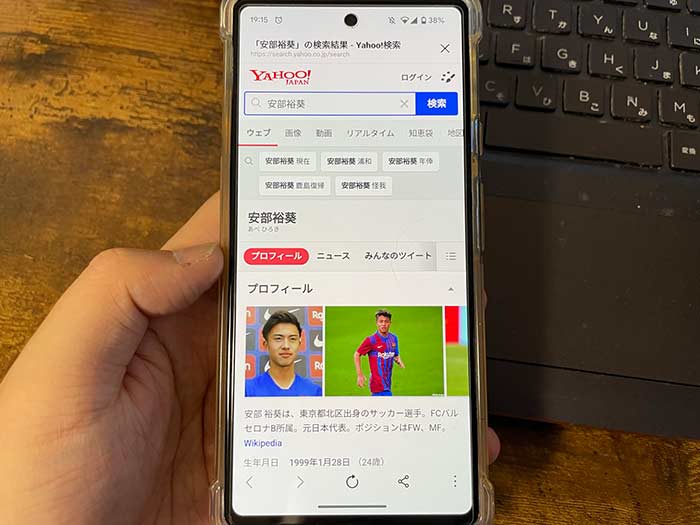
LINEニュースタブを開くことで、Yahoo!検索で色んな情報を調べることができるし、ニュース記事からも役立つ情報へすぐ遷移できます!
情報収集をしていく際は、ブラウザからヤフーを開くのではなく、LINEニュースから進めて行くのもスムーズかと思います。
ぜひ周りのLINEユーザーにも教えてあげてください。
LINEを毎日のように使ってる方は、スマホの通信会社をラインモにすると月々の通信費を安くできます。合わせご確認ください。
関連 LINEMOベストプランは子供におすすめ?親が申し込む際の注意点とフィルタリング設定
関連 「20,000円分もらおう!」LINEMOユーザーレビュー!支払い額/特典の受け取り方/解約手順!
参照 LINEでYahoo!検索する方法
以上、LINEで通話タブ・ニュースタブを切り替える手順/Yahoo!検索も使ってみたでした。












